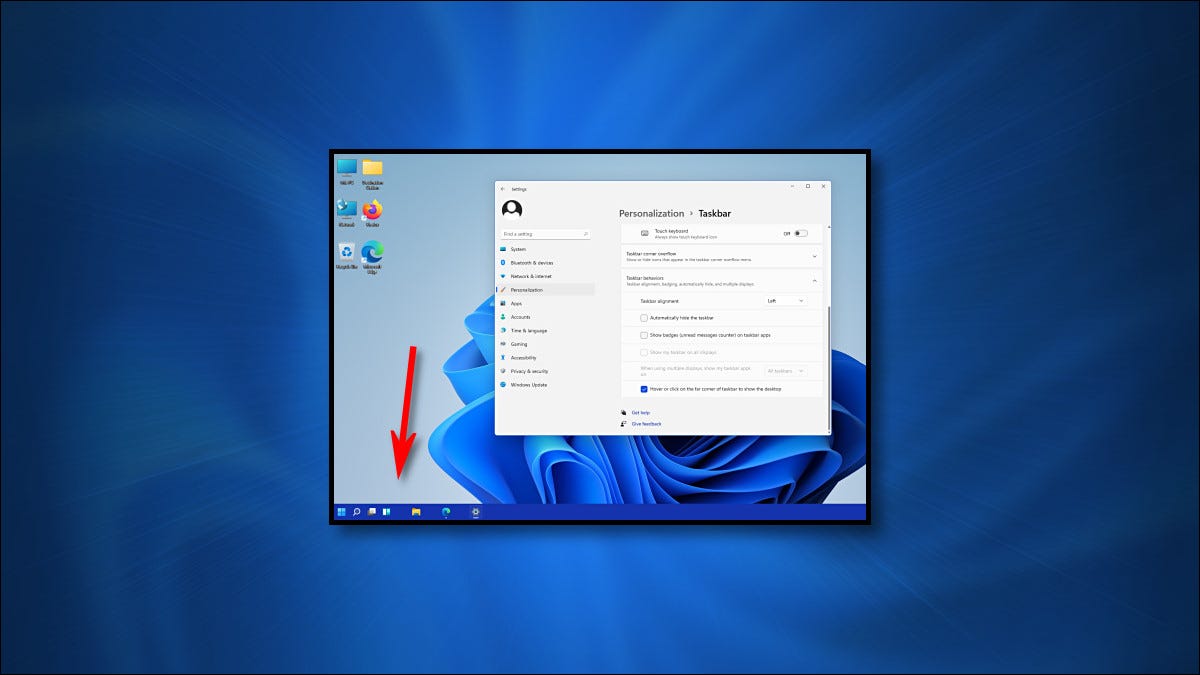
De forma predeterminada, Windows 11 comienza con los iconos de la barra de tareas centrados en el medio de la pantalla. Si desea que los íconos permanezcan en el lado izquierdo de la barra de tareas, es fácil de arreglar en Configuración. Así es cómo.
Primero, abra Configuración. Para hacerlo rápidamente, presione Windows + i en su teclado o haga clic en el menú Inicio y seleccione el icono de engranaje «Configuración», que está anclado en la parte superior del menú de forma predeterminada.

Cuando se abra Configuración, haga clic en «Personalización» en la barra lateral, luego seleccione «Barra de tareas».
También puede hacer clic con el botón derecho en la barra de tareas de Windows 11 y seleccionar «Configuración de la barra de tareas» para ir directamente a este panel.

En la configuración de la barra de tareas, haga clic en «Comportamientos de la barra de tareas».
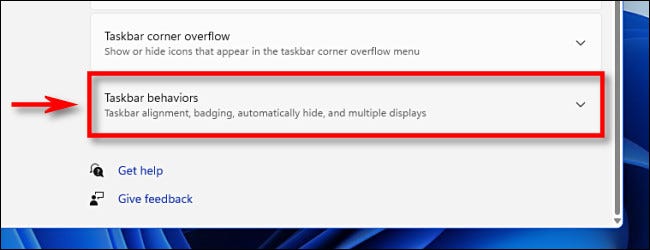
Aparecerá una lista de opciones. Haga clic en el menú desplegable junto a «Alineación de la barra de tareas».
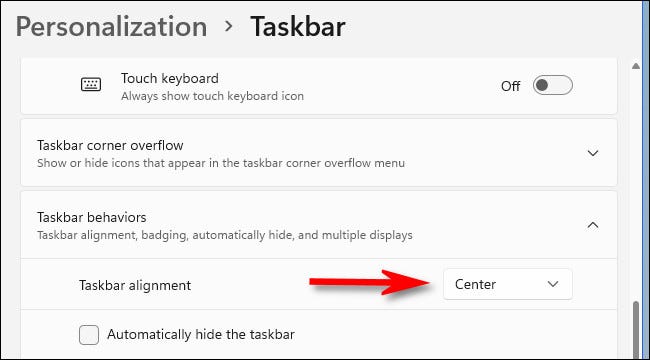
En el menú «Alineación de la barra de tareas» que aparece, seleccione «Izquierda».

Inmediatamente, los iconos de la barra de tareas se alinearán con el lado izquierdo de la pantalla.
![]()
Cierra Configuración y listo. Si cambia de opinión y desea centrar los íconos de la barra de tareas de Windows 11, abra Configuración y navegue a Personalización> Barra de tareas nuevamente, luego configure «Alineación de la barra de tareas» en «Centro».
Hasta ahora, Windows 11 ofrece configuraciones limitadas de la barra de tareas (como mover la barra de tareas a un lado diferente de la pantalla), pero eso puede cambiar en una actualización futura. ¡Buena suerte!
RELACIONADO: Windows 11 no le permitirá mover la barra de tareas (pero debería hacerlo)
setTimeout(function(){
!function(f,b,e,v,n,t,s)
{if(f.fbq)return;n=f.fbq=function(){n.callMethod?
n.callMethod.apply(n,arguments):n.queue.push(arguments)};
if(!f._fbq)f._fbq=n;n.push=n;n.loaded=!0;n.version=’2.0′;
n.queue=[];t=b.createElement(e);t.async=!0;
t.src=v;s=b.getElementsByTagName(e)[0];
s.parentNode.insertBefore(t,s) } (window, document,’script’,
‘https://connect.facebook.net/en_US/fbevents.js’);
fbq(‘init’, ‘335401813750447’);
fbq(‘track’, ‘PageView’);
},3000);






